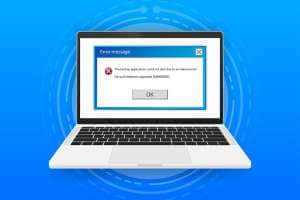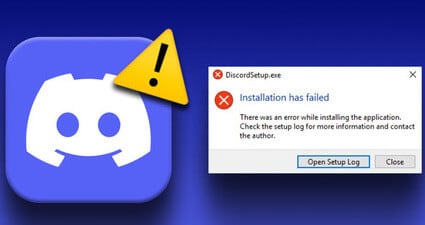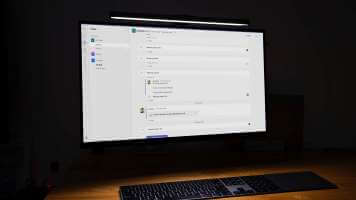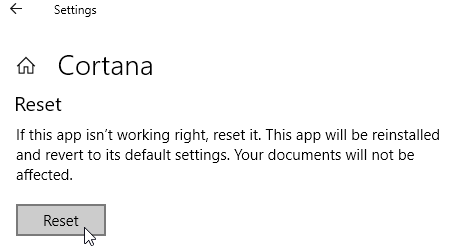der er mange Premium-tastaturer designet Det blev udviklet til Windows-enheder. Bare fordi det er designet specifikt til Windows, betyder det ikke, at du ikke kan bruge det på en Mac. De fleste leverandører tilbyder både Windows- og Mac-versioner, og mekaniske tastaturer leveres med taster til både Windows- og macOS-brug. Men hvis du har problemer med at bruge et Windows-tastatur, kan du se her, hvordan du bruger det på en Mac.

I sidste uge stod vi over for en lignende situation, hvor jeg startede MacBook Air sommerfugletastatur Det reagerer mærkeligt, når man bruger mellemrumstasten. Vi var nødt til at bruge et andet tastatur, men det vi havde, var et med kun Windows-taster. Vi omprogrammerede tasterne og begyndte at bruge dem, som om de var designet specifikt til Mac.
Før vi viser dig, hvordan du bruger et Windows-tastatur med en Mac, lad os forstå, hvordan Windows-tastaturer adskiller sig fra Mac-tastaturer på de grundlæggende niveauer.
Ændring i systemet
Der er fem hovedforskelle mellem Windows- og Mac-tastaturer. Nøglen Indtast I Windows som en nøgle Returnering På Mac. På samme måde er nøglen Backspace På Windows fungerer det som Slette På en Mac vil du dog ikke have nogen problemer med disse taster.
Problemerne starter, når du forsøger at bruge andre Mac-funktioner ved hjælp af Windows-tasten.
Fra venstre side udskiftes Ctrl-, Alternativ- og Kommando-tasterne med Ctrl-, Windows- og Alt-tasterne på et Windows-tastatur.
Funktionelt set er alle ændringstasterne på et Windows-tastatur nøjagtig de samme som dem på en Mac.
For eksempel nøglen kontrol Det samme fungerer på en Mac, som det gør på et Windows-tastatur. Tasten virker. Option Ligesom Alt-tasten fungerer Windows-tasten på samme måde som Command-tasten på en Mac.
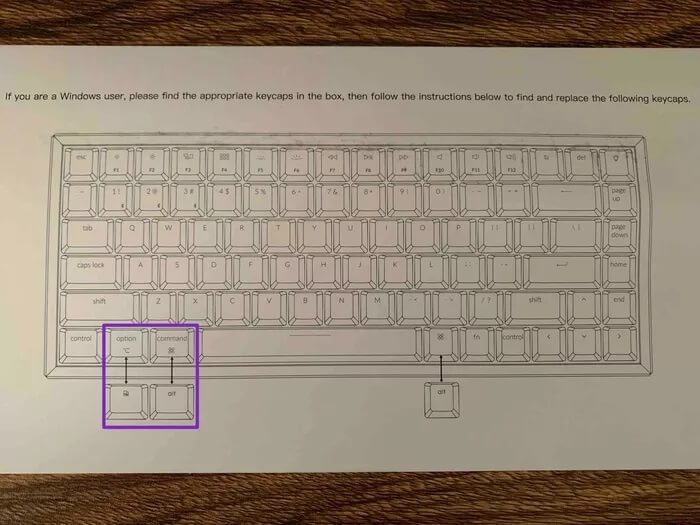
løgne Hovedproblemet I nøglearrangementet. På Windows har du styring | Windows | nøgler Mulighed (Alt) inkluderet i stedet for styring | Agurk | Rækkefølgen af kommandoer På Mac.
På grund af muskelhukommelsen vil du blive ved med at trykke på Alt-tasten (Alternativ på Mac) i stedet for Kommando-tasten og Windows-tasten (Kommando på Mac) i stedet for Alternativ-funktionen.
Du kan selvfølgelig fortsætte med at bruge et Windows-tastatur med den nye tasteopstilling, men det kan være problematisk for en person, der har skrevet på en Mac i årevis. Heldigvis har Apple en måde at løse fejlen på.
Omformuler ændringstaster
Det er det, du skal gøre. I stedet for det nye Control | Command | Option-layout skal du gå tilbage til Control | Option | Command-rækkefølgen. Se nøje efter, og bemærk, at du kun behøver at bede systemet om at ændre tasterne. muligheder og kommandoer.
Apple har tilføjet en indbygget funktion, der giver dig mulighed for at ændre tasterne på dit tastatur. Sådan bruger du den.
Trin 1: Tilslut tastaturet til enheden. Mac Klik på ikonet Apple Den lille i øverste venstre hjørne.
Trin 2: Åbn menuen Systemindstillinger.
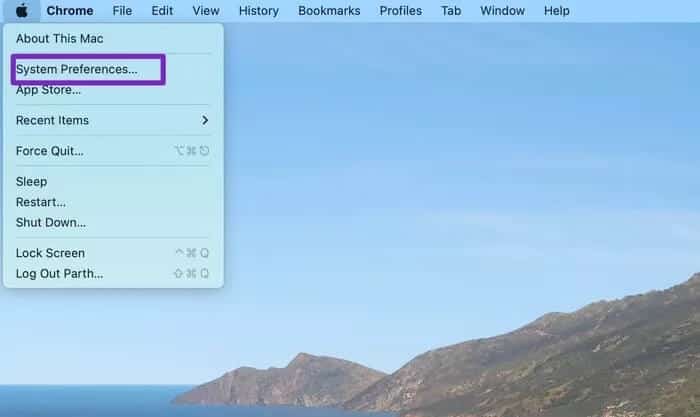
Trin 3: gå til tastatur> Ændringstaster.
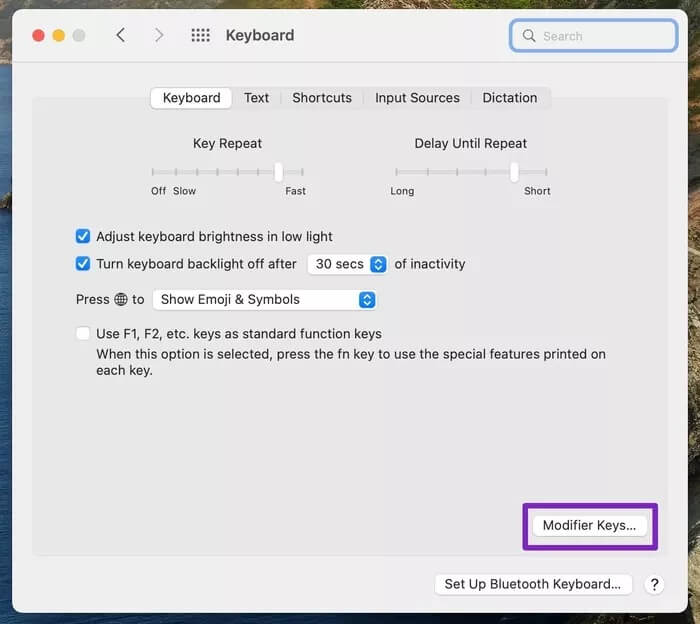
Trin 4: Angiv et tastaturnavn USB أو Bluetooth Opkalder fra rullelisten.
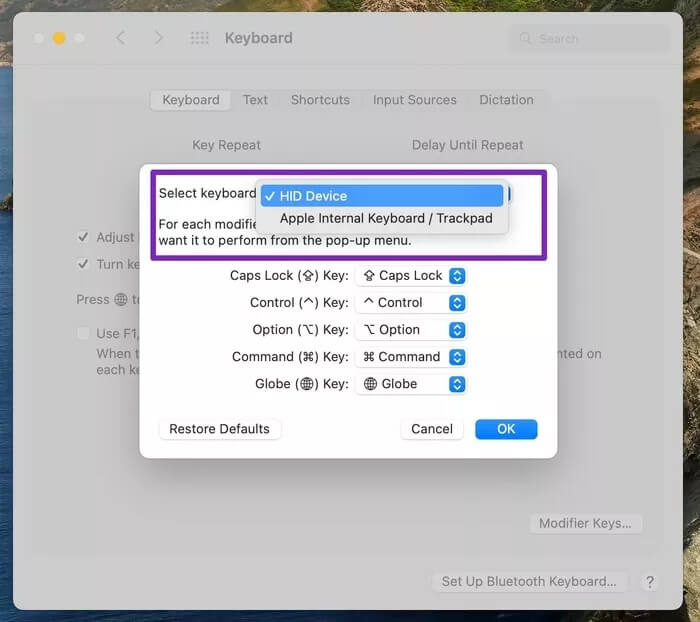
Trin 6: For Alternativ-tasten skal du ændre handlingen til Kommando, og for Kommando-tasten skal du ændre handlingen til Alternativ.
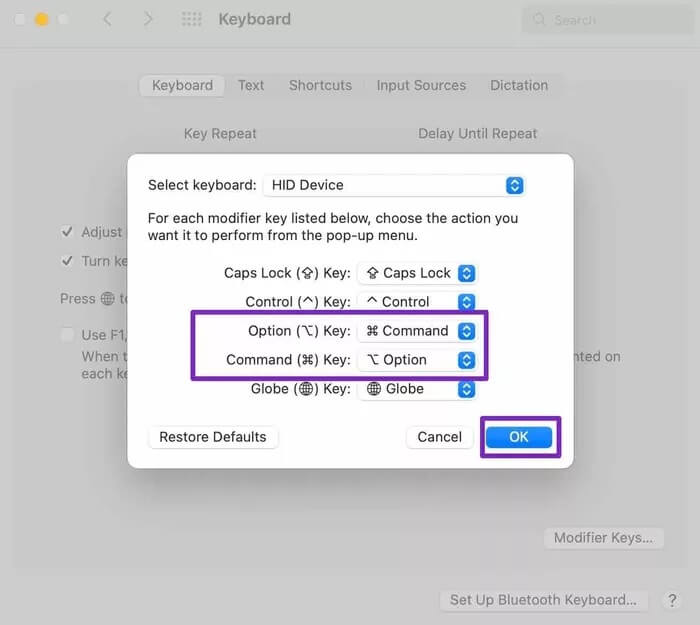
Trin 7: klik på knappen Okay Og alt vil blive fint.
Fra nu af vil Windows-tasten på dit Windows-tastatur fungere som Alternativ-tasten, og Alt-tasten ved siden af mellemrumstasten vil fungere som Kommando-tasten. Slut med forvirring, når du træner din hjerne.
Brug en tredjepartsapp
Som du kan se på skærmbillederne ovenfor, er Apples standardmetode begrænset på visse måder. Ved hjælp af en tredjeparts tastaturtilpasningsfunktion kan du tilpasse din tastaturoplevelse efter din smag. En sådan app er Karabiner-elementer.
Appen giver dig mulighed for at omprogrammere alle taster på dit tastatur. Du kan også oprette dine egne regler eller vælge mellem foruddefinerede regler. Appen er gratis at downloade, og detaljerede vejledninger til hver funktion kan findes på hjemmesiden.
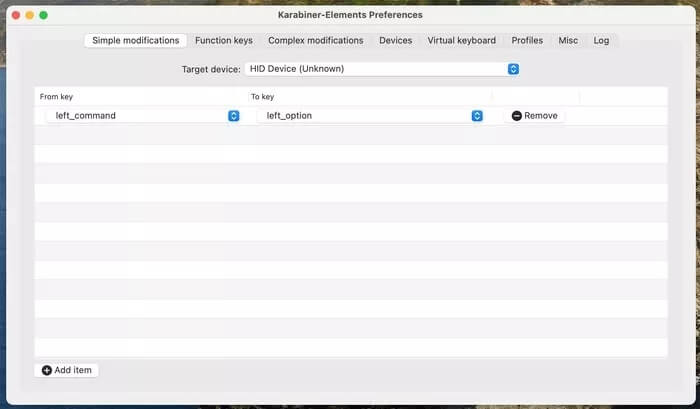
Dette hjælper, når du bruger et lille/kompakt mekanisk tastatur uden piletaster eller funktionstaster. Du kan bruge tastekombinationer, aktivere piletaster til kommandotaster + hjkl-taster og meget mere. Du forstår ideen, ikke?
Download Karabiner-Elements til Mac
Tilpas dit Windows-tastatur på Mac
Som Mac-bruger skal du ikke lade dig afskrække af at tjekke brugerdefinerede Windows-tastaturer på Amazon. Du kan nemt købe dem, ændre Alternativ- og Kommando-tasterne og fortsætte med at bruge dit Windows-tastatur på din Mac uden problemer. Hvilket tredjeparts Windows-tastatur planlægger du at bruge med din Mac? Del dit valg i kommentarerne nedenfor.